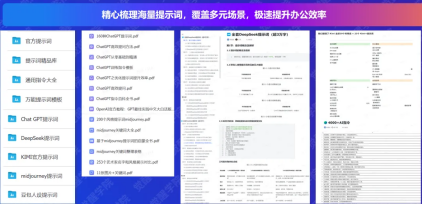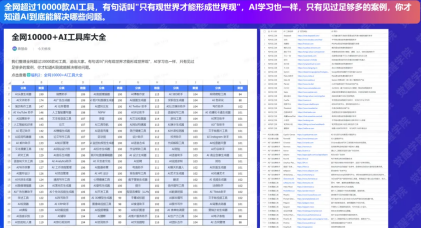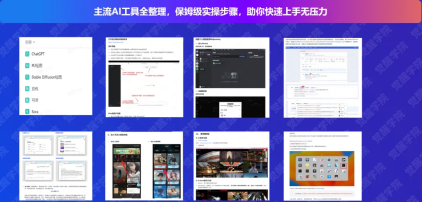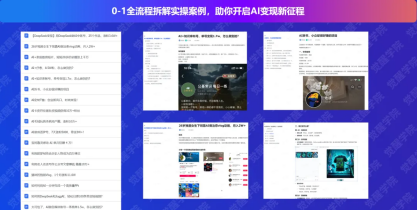第一步:搭建多维表格

第二步:修改表头,搭建基础信息框架
这里我们需要的是上传时间、发票、开票日期、发票类型、含税合计金额、最终金额、税率、税额、不含税金额等九列内容,实际使用时可以根据自己需求增减。其中,“发票”字段类型设置为附件;“最终金额”字段类型设置为公式

“上传时间”字段类型设置为日期,日期格式选择xxxx/xx/xx,勾选“新记录自动填写创建时间”

第三步:开票日期列配置调整。
这一列我们将调用Kimi来提取发票的开票日期。
|
步骤序号
|
模块
|
说明
|
内容
|
|
1
|
标题
|
添加列标题
|
开票日期
|
|
2
|
字段类型
|
选择字段捷径
|
kimi图片理解
|
|
3
|
选择需要提取的文件(可多选)
|
选择要提取的列
|
发票
|
|
4
|
自定义指令
|
添加对提取内容的自定义要求,满足个性化提取需求。
|
填写提示词,提示词参考表后内容
|
|
5
|
自动更新
|
开启后,当前字段将跟随配置内容的变化同步更新
|
打开自动更新
|
|
6
|
确定
|
完成配置
|
点击确定
|
第四步:发票类型列配置调整。
|
步骤序号
|
模块
|
说明
|
内容
|
|
1
|
标题
|
添加列标题
|
发票类型
|
|
2
|
字段类型
|
选择字段捷径
|
kimi图片理解
|
|
3
|
选择需要提取的文件(可多选)
|
选择要提取的列
|
发票
|
|
4
|
自定义指令
|
添加对提取内容的自定义要求,满足个性化提取需求。
|
填写提示词,提示词参考表后内容
|
|
5
|
自动更新
|
开启后,当前字段将跟随配置内容的变化同步更新
|
打开自动更新
|
|
6
|
确定
|
完成配置
|
点击确定
|
第五步:含税合计金额列配置调整。
|
步骤序号
|
模块
|
说明
|
内容
|
|
1
|
标题
|
添加列标题
|
含税合计金额
|
|
2
|
字段类型
|
选择字段捷径
|
kimi图片理解
|
|
3
|
选择需要提取的文件(可多选)
|
选择要提取的列
|
发票
|
|
4
|
自定义指令
|
添加对提取内容的自定义要求,满足个性化提取需求。
|
填写提示词,提示词参考表后内容
|
|
5
|
自动更新
|
开启后,当前字段将跟随配置内容的变化同步更新
|
打开自动更新
|
|
6
|
确定
|
完成配置
|
点击确定
|
第六步:最终金额列配置调整。
|
步骤序号
|
模块
|
说明
|
内容
|
|
1
|
标题
|
添加列标题
|
最终金额
|
|
2
|
公式内容
|
输入公式内容
|
VALUE([含税合计金额])——AI生成公式
|
|
3
|
字段格式
|
选择字段的格式
|
货币
|
|
4
|
货币
|
选择货币的类型
|
人民币
|
|
5
|
小数位数
|
选择金额保留的小数位数
|
2位
|
以下是AI生成公式的具体步骤,可以根据你的实际情况进行调整
第七步:税率列配置调整。
|
步骤序号
|
模块
|
说明
|
内容
|
|
1
|
标题
|
添加列标题
|
税率
|
|
2
|
字段类型
|
选择字段捷径
|
kimi图片理解
|
|
3
|
选择需要提取的文件(可多选)
|
选择要提取的列
|
发票
|
|
4
|
自定义指令
|
添加对提取内容的自定义要求,满足个性化提取需求。
|
填写提示词,提示词参考表后内容
|
|
5
|
自动更新
|
开启后,当前字段将跟随配置内容的变化同步更新
|
打开自动更新
|
|
6
|
确定
|
完成配置
|
点击确定
|
第八步:税额列配置调整。
|
步骤序号
|
模块
|
说明
|
内容
|
|
1
|
标题
|
添加列标题
|
税额
|
|
2
|
字段类型
|
选择字段捷径
|
kimi图片理解
|
|
3
|
选择需要提取的文件(可多选)
|
选择要提取的列
|
发票
|
|
4
|
自定义指令
|
添加对提取内容的自定义要求,满足个性化提取需求。
|
填写提示词,提示词参考表后内容
|
|
5
|
自动更新
|
开启后,当前字段将跟随配置内容的变化同步更新
|
打开自动更新
|
|
6
|
确定
|
完成配置
|
点击确定
|
第九步:不含税金额列配置调整。
|
步骤序号
|
模块
|
说明
|
内容
|
|
1
|
标题
|
添加列标题
|
不含税金额
|
|
2
|
公式内容
|
输入公式内容
|
VALUE([含税合计金额])-VALUE([税额])
|
|
3
|
字段格式
|
选择字段的格式
|
货币
|
|
4
|
货币
|
选择货币的类型
|
人民币
|
|
5
|
小数位数
|
选择金额保留的小数位数
|
2位
|


原创文章,作者:施 慧俞,如若转载,请注明出处:http://jxxy.net/news/7963.html